
Mi értelme van a jövő házának?ha családtagjai, szobatársai vagy vendégei nem tudják kihasználni annak összes funkcióját? Ossza meg a jövő-most-hangulatot azáltal, hogy lehetővé teszi az iCloud-fiókjuknak, hogy vezérelje intelligens lámpáit, termosztátját és egyebeket.
Miért akarom ezt megtenni?
ÖSSZEFÜGGŐ: Mi az Apple HomeKit?
A HomeKit a kereteket összekötia változatos HomeKit kiegészítők közül az Apple által jóváhagyott smarthome termékek növekvő istállójában. Ha korszerűsítette otthona részeit, hogy kihasználja a HomeKit-kompatibilis kiegészítőket, például intelligens izzókat, intelligens termosztátot, intelligens zárakat vagy hasonlókat, akkor természetes, ha azt akarja, hogy a családtagok, szobatársak vagy vendégek teljes használja őket belőlük is.
Alapértelmezésben azonban az egyetlen, aki képesaz összes HomeKit kiegészítő ellenőrzése az, aki beállítja a rendszert; az adminisztratív vezérlés az iCloud bejelentkezéshez kapcsolódik. Mint ilyen, ha hozzáférést szeretne engedélyezni bárki másnak a házában, meg kell hívnia őket és engedélyeznie kell az iCloud-fiókot. A vendégfelhasználók felvételének és eltávolításának mind a folyamata szerencsére elég egyszerű, ha tudja, hol kell keresni.
Miután engedélyezte az iCloud-fiókot, akkoraz alkalmazások és a Siri segítségével az otthon intelligens eszközeit ugyanúgy vezérelheti, mint te, olyan parancsokat ad ki, mint „Hé Siri, állítsa a termosztátot 72 fokra”, „Állítsa a jelenetet filméjszakára”, vagy bármilyen más parancsot vagy alkalmazást használjon a kiegészítőihez támogatás.
Ha itt vagy, mert korábban használtálA HomeKit és megosztotta a HomeKit rendszerét, de minden helytelennek tűnik, ne aggódjon - nem veszíti el a gondolatait. Az iOS 9 és iOS 10 között az Apple a HomeKit beállításainak nagy részét az iOS Beállítások menüjéből a vadonatúj Home alkalmazásba helyezte.
Amire szüksége lesz
ÖSSZEFÜGGŐ: A HomeKit eszközök és a konfiguráció visszaállítása
Mielőtt belemegyünk a tényleges beállítási folyamatba,szánjon egy percet arra, hogy mindennel készen álljon a futásra. Legalább egy telepített és konfigurált HomeKit-tartozékra szükséged lesz (ha vásárlási hangulatban vagy, nem mondhatunk elég jó dolgot az új HomeKit-kompatibilis Philips Hue rendszerről).
Ezen kívül szükség lesz a. ICloud azonosítójáraszemélyre, akit fel szeretne venni, és szüksége lesz egy iOS 10-et futtató iPhone-ra vagy iPadre. Ezen felül, ha részletesebb irányítást akarnak a smarthome-kiegészítők felett, szükségük lesz az összes irányításukhoz használt alkalmazás másolatára (például a Philips Hue alkalmazás, hogy ragaszkodjon a példánkhoz). Ezt részletesebben érintjük az alábbiakban, a „Hogyan használhatják a vendégek a HomeKit házát” szakaszban.
Végül, az egyetlen valódi csuklás, amire valószínűleg szükség vanbehatol, ha véletlenül beállított valakit másnak adminisztrátoraként (például beállította a HomeKit felszerelést a gyerek iPadjén, és most össze van kapcsolva az iCloud-fiókjával). Ilyen esetekben vissza kell állítania a HomeKit konfigurációját, és újra kell konfigurálnia azt eszközéről, hogy Ön rendszergazda legyen.
Hogyan lehet meghívni valakit a HomeKit otthonába
Miután kijelentkezett az előző listábólszakaszban egyszerűen felvehet valakit a HomeKit rendszerébe. A rövid és az egyértelműség kedvéért ettől a ponttól kezdve minden olyan személyre utalunk, akit vendégként használ a HomeKit rendszeréhez.
Fogja meg a HomeKit rendszergazda iCloud fiókjába bejelentkezett iOS-eszközt, és nyissa meg a Home alkalmazást.

A HomeKit alkalmazáson érintse meg a képernyő bal felső sarkában található kis nyíl ikont a HomeKit beállításainak eléréséhez.

Ha csak egy HomeKit otthona van, akkor be fog lépniaz alapértelmezett „Otthon” nézet (vagy bármi, amit házának nevezte). Ha több HomeKit-kompatibilis otthona van, szánjon egy percet arra, hogy kiválassza azt, amelyhez meg szeretné osztani a hozzáférést. Miután a megfelelő otthont nézi, keresse meg az „Emberek” bejegyzést, és válassza a „Meghívás” lehetőséget.

A következő „Emberek hozzáadása” képernyőn te leszelképes böngészni a névjegyek listáját, manuálisan beírni egy e-mail címet, vagy, amint az alább látható, kényelmesen választhat az emberek közül, akik már tagjai az Apple Family Sharing tervnek. Válasszon annyi embert, amennyit csak akar (egyszerre több embert is meghívhat), majd válassza a jobb felső sarokban a „Meghívó küldése” lehetőséget.

A kezdőlap-beállítások főoldalán látni fogja a függőben lévő meghívót.

Van néhány kisebb beállítás, amelyet meg kell változtatnunk a meghívott felhasználók számára, de nekik el kell fogadniuk meghívásukat, mielőtt megváltoztathatjuk őket. Nézzük meg most ezt a lépést.
Hogyan fogadhatjuk el a HomeKit meghívót
A vendégfelhasználó iOS-eszközén értesítést kapnak, amely figyelmezteti őket a meghívásra.

Ne aggódjon, ha hiányzik az értesítésugyanolyan könnyen megnyithatja a Kezdőlap alkalmazást, és érintse meg ugyanazt a Beállítások ikont, amellyel először küldtük meg a meghívót. Amint rákattintanak az értesítésre vagy a beállítások ikonra, felkérést kapnak a meghívás elfogadására.

Miután a meghívót elfogadták, a felhasználó teljes hozzáféréssel rendelkezik a megosztott HomeKit otthoni oldalhoz. Mielőtt elmerülnénk a HomeKit otthona vendégként történő használatáról, van egy kis gond a rendezésről.
A házak listájának rendezése
Van egy kis furcsa ügy, amelyet a vendégek használnakbiztosan azonnal észreveszi. Az összes iOS 10 eszköz alapértelmezett „Otthonot” állít be a Főoldal alkalmazásban - még akkor is, ha a felhasználó még soha nem használta a HomeKit alkalmazást, és az első otthonában a vendégként történő bejelentkezés az első otthoni tapasztalat. Ez zavart okozhat, mivel akkor két bejegyzésük lesz a „Otthon” számára: az alapértelmezett „Otthon”, majd az otthon „Vendég (Vendég)” (vagy bármi, amit otthonának nevezte, például „Brentwood (Vendég) ”.
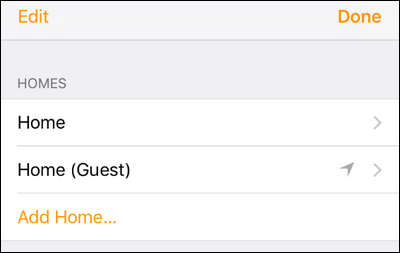
Ezenkívül a Kezdőlap alkalmazás alapértelmezésként akarja, hogy mi legyenúgy gondolja, hogy a „valódi” HomeKit-ház, ami azt jelenti, hogy a vendégfelhasználói gyakran átváltanak a fantom alapértelmezett „Otthon” -ról a „Otthonra”, ahol vendégként vannak.
Nyilvánvaló, hogy ha a vendég felhasználó ideiglenesház vendég, akinek valóban van saját HomeKit otthona, ahol visszatérhet, ne zavarja a beállításait, vagy javasolja, hogy töröljenek bármit. Ha azonban a „vendégek” házastársa és gyerek, akik teljes munkaidőben otthonukban élnek, akkor érdemes takarítani.
A vendégfelhasználó készülék Beállítások menüjében lépjen a „Homes” elemre, majd válassza a fantom alapértelmezett „Home” bejegyzést. Miután kiválasztotta, görgessen az aljára és érintse meg az „Eltávolítás otthon” elemet.

A fantomház tisztításának egyszerű cselekedete sokkal könnyebbé teszi az állandó vendégfelhasználók életét.
Hogyan használhatják a vendégek a HomeKit házat?
A HomeKit funkcionalitása szerencsére hosszú utat tett meg a bevezetése óta, és az iOS 10 változásai mindenki számára - különösen a vendégek számára - a HomeKit felhasználóbarátabbá teszik.
A történelem során le kellett töltenie minden smarthome alkalmazást az intelligens otthoni felszereléshez, és telepítenie kell a vendég felhasználó telefonjára. Ez azt jelentette, ha a Philips Hue alkalmazást használta a lámpák vezérléséhez ők ugyanezt kellett csinálni (minden más használt smarthome alkalmazáshoz). Bár mégis megtehetik, ha akarják, nem kell.
Most minden iOS 10 készülékhez tartozik a Home alkalmazás, amely mindent egyben intelligens otthoni műszerfalként működhet.

Még akkor is, ha a vendégfelhasználó egyikét sem telepítetteugyanazok az intelligens otthoni alkalmazások, amelyeket használ, továbbra is hozzáférhetnek az irányítópulthoz, hogy be- és kikapcsolhassanak eszközöket, jeleneteket kiválthassanak (amit Ön, a HomeKit rendszergazda készített), és egyéb módon interakcióba léphessenek a HomeKit otthonával. Egyszerű, mi?
Hogyan korlátozhatjuk a vendégeket a HomeKit otthonról
A legtöbb esetben, például aházastársa vagy gyermeke, valószínűleg soha nem kell visszavonnia valakinek a hozzáférését. De korlátozhatja, hogy nem tudják szerkeszteni a HomeKit rendszert. Ezenkívül a ház vendégei esetében korlátozhatja a távoli hozzáférést (miért kellene ellenőrizniük otthonát, ha nincsenek ott?), Vagy teljesen el lehet távolítani őket távozáskor.
Mindezt megteheti, ha visszatér a képernyőhöz, ahol eredetileg meghívta őket (megnyitva a Kezdő alkalmazást, megérintve a beállítások nyílát, megnézve az „Emberek” listát), és kiválasztva őket.

ÖSSZEFÜGGŐ: Hogyan vezérelheti a HomeKit intelligens otthonát, ha távol van otthonról
Itt be- és kikapcsolhatja a távoli hozzáférést(ennek működéséhez természetesen a teljes HomeKit rendszer számára engedélyezni kell a távoli hozzáférést), kapcsolja be és ki a szerkesztést (amely lehetővé teszi a felhasználó számára a HomeKit kiegészítők, a szobák és a HomeKit egyéb beállításainak nevének szerkesztését), és végül eltávolíthatja a személyt a HomeKit rendszeréből.
Ez minden, amire szükség van: A HomeKit beállításaiba való bekapcsolással és a vendég iOS-eszközének néhány alapvető alkalmazásbeállításával megoszthatja félelmetes jövő-otthonának felszerelését a háztartás mindenkivel.








